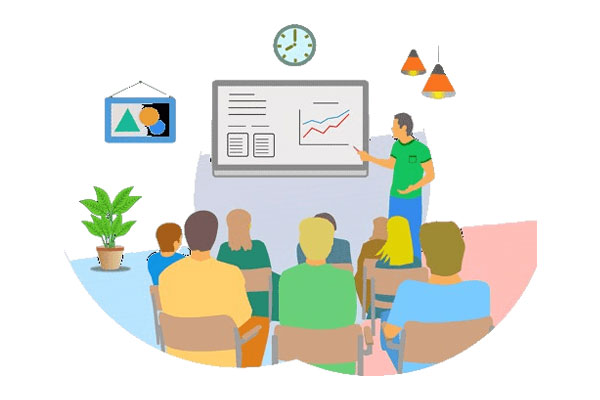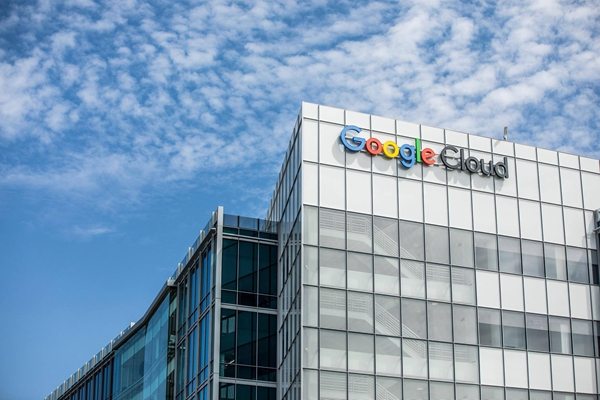有很多小伙伴们都不知道对Windows 7用户如何安装打印机、,那么下面就由IT百科小编来为大家带来对Windows 7用户如何安装打印机、吧,希望能够帮助到大家,感兴趣的朋友往下看吧~
方法/步骤分享:
1、备好你的打印机。在将你的打印机连接到电脑之前,请确保打印机已准备就绪。插上打印机的电源。请确保你的打印机连接到你的计算机。
2、以管理员的身份登录,在屏幕的左下角点击开始菜单(Windows键)
3、选择设备,从菜单中添加打印机
4、在窗口的顶部,选择添加本地打印机。
5、选择一个打印机端口,并选择使用现有端口
6、从下拉菜单中选择相应的端口—— USB001 (这是打印机用于USB连接的虚拟端口)。对于较旧的打印机,选择用串口线连接,然后单击下一步
7、从菜单中选择打印机的制造商和型号。
8、如果列表中没有出现,你可以选择最接近的型号。单击Windows update(微软更新)。 Windows将从你的打印机制造商数据库中 搜索 驱动程序。搜索完成后,对应的型号会出现在列表中。单击以选择。
9、你的打印机将显示在打印机名称框中,再次单击下一步以安装打印机。
标签: win7添加打印机
免责声明:本站内容仅用于学习参考,信息和图片素材来源于互联网,如内容侵权与违规,请联系我们进行删除,我们将在三个工作日内处理。联系邮箱:chuangshanghai#qq.com(把#换成@)